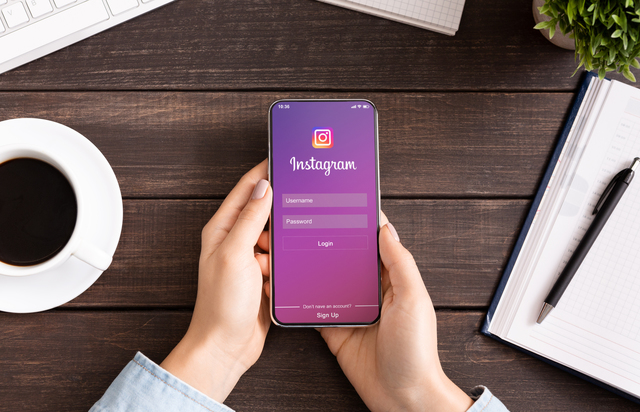2010年のリリース以来着実に成長を続け、アクティブユーザー数10億人を突破したInstagram(インスタグラム)は、ビジネスとの親和性の高さからSNSマーケティングにも活用されています。
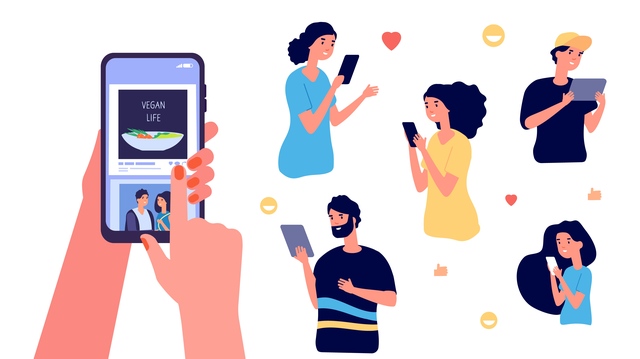

Instagramエンゲージメントレポート
HubSpotはMentionと共同で、1億1,000万件以上のInstagramの投稿データを分析し、2022年以降のInstagramのビジネス活用に役立つ情報をまとめたレポートを作成しました。
- エンゲージメントの傾向
- タグ付けに関するベストプラクティス
- インフルエンサーとの提携戦略
- マーケティング担当者の要チェックポイント
今すぐダウンロードする
全てのフィールドが必須です。

2020年8月には、短尺の縦動画を視聴できる「リール」機能が登場し、さらに活用の幅が広がりました。
本記事では、Instagramのリールを初めてビジネスに活用したいという方に向け、リールの特徴・作り方・投稿方法・活用するポイントをご紹介します。
Instagramのリール機能とは
2024年11月時点で、Instagramには「フィード」「リール」「ストーリーズ」「ライブ」の、4種類の投稿方法があります。
本章では「リール」の特徴と、リールと似た機能を持つ「ストーリーズ」との違いについて解説します。
リールの特徴
Instagramのリールとは、最長で90秒の短い動画の投稿と視聴ができる機能です。音源の追加やAR(拡張現実)エフェクト、レイアウトなどを編集することで、幅広い表現が可能になります。
リールの特徴は、複数のクリップを組み合わせた動画の作成や、動画再生速度の変更、録画のタイマー機能、オリジナル音源が使用できる点です。具体的には、リール作成画面上で動画の長さを編集することや、複数のクリップの並べ替え、0.3倍速~4倍速の再生速度変更、動画録画時のタイマー設定、オリジナル音源のインポートができます。これらの機能は、動画のフィード投稿やストーリーズにはない機能です。
さらに2021年4月には、他のリール投稿とコラボレーションができる「リミックス」機能も実装されました。TikTokの「デュエット機能」のように、2分割された画面上に、自分とコラボレーション相手の動画が表示されます。
リールは、フィードだけでなく「リール専用タブ」や「発見タブ(虫メガネ)」でも表示されるため、。リールを活用することで、プロフィールに来てもらえる可能性が高くなるため、フォロワーの増加にもつながりやすい機能といえます。
また、Instagramのショッピングタグを利用して、リール内で紹介している商品をタグ付けすることで、そのまま動画から購入できる導線を作ることも可能です。
ストーリーズとの違い
Instagramのストーリーズは、1コマ15秒の動画や静止画を、スライド形式で投稿する機能です。15秒の短い動画が投稿できる点や、機能スタンプを使用して音源やハッシュタグ、リンク、ショッピング機能などを追加できる点はリールと似ているため、混同されやすいかもしれません。
しかし、投稿へのアクセスのしやすさと、見つけやすさという点で、リールとストーリーズとは大きく異なります。アカウントをフォローしていない場合、投稿者のプロフィール画面やアイコンからアクセスしない限りストーリーズは閲覧できません。対してリールは、「リール専用タブ」と「発見タブ」を経由してユーザーの目に触れ、興味をもってもらえる可能性があります。
そのため、ストーリーズはフォロワーとのコミュニケーションに活用し、リールは新規ユーザー創出のために活用するのがおすすめです。
フィード投稿との違い
フィード投稿は、Instagramのリリース当初からあるメイン機能で、お気に入りの写真をシェアできる機能です。フィードにはフォロワーの投稿が表示されますが、Instagramのアルゴリズムによって選ばれたおすすめ投稿も表示されます。
2024年11月現在、写真の投稿と動画(リール)の投稿はどちらもフィードに表示されます。動画はさらに、リール専用タブでも表示されます。また、プロフィールページでは写真とリール動画が別タブで区別されています。
リール動画を見る場合は、リール専用タブとフィードのどちらでも見れますが、動画を投稿する際は必ずリールとして扱われると把握しておくといいでしょう。
TikTokの違い
Instagramのリールと同じく短時間の縦動画を共有するプラットフォームとして、TikTokがよく知られています。
短時間の縦動画プラットフォームとしてはTikTokが先駆けであり、現在はInstagramのリールやYouTubeショートが類似サービスとして知られるようになっています。
機能としては近いですが、TikTokが全画面の縦動画を連続で見せる仕様なのに対し、Instagramはフィードや発見タブからリールへアクセスする仕様であることなど、細かい違いがあります。
Instagramのリールの掲載場所・閲覧方法
Instagramのリールは、以下の画像のように「リール専用タブ」「プロフィール画面のリール」「フィード(タイムライン)」「発見タブ」の4か所に掲載されます。各掲載場所の閲覧方法をご紹介します。
リール専用タブ
2020年11月から実装された「リール専用タブ」では、Instagramのリール投稿だけを閲覧・作成できます。
画面いっぱいに動画が表示され、画面をスワイプして下へスクロールしていくと、注目のリール投稿がランダムで表示されます。
プロフィール画面のリール
リール投稿者のプロフィール画面にある「リール」アイコンから、過去に投稿されたリールを閲覧できます。
「リール」アイコンは、リールを投稿したことのあるInstagramアカウントのプロフィール画面のみに表示されます。
フィード(タイムライン)
リール動画は、リール専用タブだけでなくフィードにも表示されます。2024年11月現在、フィードに表示するかしないかの選択はできないようですが、アップデートや小規模なテストにより仕様が異なる場合があります。
発見タブ
Instagramアプリ下部にある「発見タブ(虫メガネ)」では、注目の投稿が独自のアルゴリズムで掲載されます。1画面で12~15投稿表示される中に、リール動画は1~3投稿程度表示されます。
Instagramリールの作成2パターン
Instagramのリール機能をビジネスに活用したい場合、リール動画の作成は主に以下の2パターンに分けられます。
リールの機能内で撮影・投稿する
1つ目のパターンは、Instagramのリール機能内で撮影・編集・投稿する方法です。この方法については、後ほど詳しく解説します。
Instagramアプリを開いたまま撮影から投稿まで完了できるため、気軽に取り組めるメリットがあります。
ただし、この方法だとカジュアルすぎるため、さまざまな確認が必要となるビジネス利用にはそぐわないかもしれません。
あらかじめ動画を作成して投稿する
Instagramのリールでは、あらかじめ縦長の動画を撮影・編集しておき、それを動画コンテンツとして投稿することもできます。
BGMまできれいに編集した上でそのまま投稿することもできますし、映像のみを編集しておいてBGMはリールの機能上で追加する、といった方法もできます。
Instagramのリールの作り方・投稿方法
Instagramのリールの作り方・投稿方法は以下のとおりです。
- リール作成画面を開く
- 動画を撮影する
- BGMを選ぶ
- 動画を編集する
- キャプションの記入とカバー画像の設定
1. リール作成画面を開く
はじめに、Instagramアプリでリール作成画面を開きます。デスクトップ版アプリからはリールの投稿はできないため、スマートフォンから投稿しましょう。
- はじめに、Instagramアプリでリールの作成画面を開きます。なお、Instagramアプリ内で撮影して投稿する場合はスマートフォンアプリしか利用できませんが、あらかじめ作成した動画を投稿する場合はMeta Business Suiteを使ってPCからも投稿可能です。
リールの作成画面へはさまざまなアクセス方法がありますが、今回はフィード画面でアプリ下部の「+」マークをタップします。 - 「投稿 ストーリーズ リール ライブ」が並んでいるので、「リール」を選択します。
表示されているのは、スマートフォンに保存されている動画コンテンツです。ここから作成済みの動画を追加できますが、今回は左上のカメラマークをタップします。
2. 動画を撮影する
リール動画の撮影画面に移ったら、撮影を開始できます。
撮影の前に、左側のメニューから撮影の設定を行えます。
- 音源:BGMを追加
- エフェクト:さまざまなエフェクトを追加
- 動画レイアウト:画面を分割し別々のコンテンツを追加
- Green Screen:インカメラで人物を認識しグリーンバックで背景を消す
- お題:ユーザーが作成したお題に参加
- 長さ:撮影する動画の長さを選択
- 速度:動画の速度を選択
- タイマー:撮影ボタンを押してから撮影開始するまでの時間を設定
- デュアル:インカメラとアウトカメラを組み合わせて動画を撮影
設定を完了したら、撮影ボタンを押して動画の撮影を開始します。リール動画は設定した秒数分撮影されますが、途中で止めて短くすることも可能です。
撮影できたら[次へ]をタップします。
3. 動画を編集する
動画を撮影できたら、編集画面に移ります。スマートフォンのライブラリから作成済みの動画を選択した場合は、すぐにこの画面に移ります。
ここではBGMの追加、テキストの追加、エフェクトの追加、作成した動画のダウンロードなどを行えます。ユーザーの興味を刺激するために、特徴ある編集を心がけるといいでしょう。
4. 各種設定を行って投稿する
動画の編集が終わったら、各種設定の画面に移ります。
フィード投稿と同じようにキャプションを入れたり、ハッシュタグ追加・人物のタグ付け・場所の追加などを行ったりできます。フィードと違うのは、動画がディスプレイ全面に表示されるため、キャプションなどの情報は見られにくいという点です。
各種設定が終わったら、[シェア]をタップすることで投稿が完了します。
Instagramのリールを最大限活用するポイント
基本のリール投稿ができるようになったら、下記のポイントを押さえてInstagramのリールを最大限活用しましょう。
積極的に取り入れるべき要素と避けた方がよい要素
具体的なポイントをご紹介する前に、リール投稿において取り入れたほうがよい要素、反対に避けたほうがよい要素についてInstagram公式のクリエイター向けガイドアカウントが発表しているため、まとめてみましょう。
Instagramでは、以下のような投稿を推奨しています。
- 面白く、楽しい動画
- 興味を引きつける動画
- テキスト、フィルター、カメラエフェクトなどのツールを駆使した動画
- 縦の動画
- Instagram公式の音楽か、オリジナルの音楽、またはリールで見つけた音楽を使った動画
- 実験的で、新しさに挑戦し、あなたらしい動画
一方で、以下のような投稿は避けるべきとしています。
- 低解像でボケた動画
- ロゴや著作権のあるビジュアルを使いまわした動画
- 枠で囲んだ動画
- 大部分がテキストで覆われた動画
1. リールをストーリーズにもシェアする
リールをストーリーズにもシェアすることで、普段ストーリーズしか見ないユーザーや、フォロー数が多くフィード投稿が埋もれてしまうようなユーザーへリーチすることも可能になります。
リールをストーリーズにシェアするには、該当のリールの再生中にシェアマークをタップし、「ストーリーズに追加」をタップして、ストーリーズとして編集してからシェアします。
2. 最初の3秒でユーザーを惹きつけ離脱率を下げる
Instagramでは、コンテンツに興味・関心がない場合、スワイプで簡単に次の投稿へ移動できてしまいます。
離脱率を下げるためには、リール動画の最初の3秒でユーザーを惹きつけられるかどうかが重要です。どんな動画かわかるように、文字入れ・音楽・エフェクトなどで編集を工夫してみましょう。
3. 新しい場所でリールをシェアする
Instagramの写真やリールの投稿を見て、その場所へ行ってみたいと思う人も多いでしょう。Instagramのリールに新しく加わった「位置情報」機能を活用することで、写真がどこで撮られたものか、ユーザーに伝わりやすくなります。
また、ハッシュタグと同様に、特定の地名や店舗名などで検索したユーザーへもリーチできます。
4. 動画に適した音楽を使う
TikTokで流行りの曲を使用すると拡散しやすくなるように、Instagramのリールでも動画に適した音楽を使うことで、注目を集めやすくなります。
新しい曲やおすすめの曲、動画と相性の良い音源を用いると、飛躍的に動画の視聴回数やアクションなどのエンゲージメントが伸びる可能性があります。
5. リールのリミックス機能を使う
インフルエンサーや「バズっている」動画とコラボレーションができる「リミックス機能」を使うことで、コラボレーション相手の拡散力に乗じることも期待できます。
例えば、企業や個人のInstagramアカウントを運用している場合、自社ブランドや商品について言及しているリールとコラボレーションすることで、ユーザー・企業双方からのコンテンツを融合した、より興味のあるリールが作成できるでしょう。
Instagramマーケティングにおいては、リールの投稿にとどまらず、インフルエンサーなどと協業できる「ブランドコンテンツ」を活用することでリーチを大きく増やすきっかけを作れます。ブランドコンテンツについては、以下コラムをご覧ください。
Instagramのリールについてよくある質問
最後に、Instagramのリールに関してよくある質問についてまとめたので、参考にしてください。
リールを閲覧すると相手にわかる?
リールを閲覧しただけでは、相手に自分が閲覧したことが知らされることはありません。同様に、自身のリールを閲覧したアカウントを知ることもできません。
一方で、ストーリーズは閲覧をすると誰が閲覧したかが投稿者に分かる仕様となっています。
リール動画の重要性は?
リール動画はInstagramが力を入れている機能の1つであり、Instagramの4つの投稿の中では最も拡散性があります。アカウントを知ってもらうためには重要な要素だと言えます。
フィード投稿の場合はハッシュタグ検索から見つけてもらうなど能動的に探してもらう必要がありますが、リールの場合はInstagramのおすすめから目にとめてもらいやすいという特徴があります。
リールを作成する際の注意点は?
まずは規約に違反しないこと、Instagramのコミュニティガイドラインを守ることが重要です。暴力的、差別的、宗教的な内容を避け、常識的な内容を心がければほとんど問題はないでしょう。
BGMには著作権がかかるため、注意が必要です。Metaサウンドコレクションから使う、オリジナル音源を使うなど、著作権侵害にならない動画制作を心がけましょう。
また、リール動画にはいくつか「できないこと」があります。
ひとつは、キャプションへのリンク張りです。これはフィード投稿と同様であり、リンクを張りたい場合はストーリーズを利用しましょう。
もうひとつは、再生数・いいね・コメントの非表示設定です。フィード投稿ではいいね・コメントの非表示設定ができますが、リールではできないため注意しましょう。
なお、プロフィールのコンテンツ一覧にリールを表示させたくない場合、非表示設定にはできますが、一度非表示にすると再表示ができません。プロフィールの非表示設定は慎重に判断する必要があります。
リールを使うメリットは?
Instagramは、「さまざまなフォーマット(リール、ストーリーズ、Instagram動画など)でコンテンツをシェアすることが、新しいフォロワーの獲得やリーチの拡大につながります。」と述べています。
Instagram上のあらゆる場所でコンテンツをシェアすることでコミュニティを広げていくことができるため、これまではフィード画像のみ投稿していたという方も、積極的にリールに挑戦してみましょう。
出典:Instagramで成長を達成: コミュニティを構築する | Instagram for Creators
Instagramのリール機能を活用してより深いコミュニケーションを
ここまで、Instagramのリール機能の特徴・作り方・投稿方法・活用するポイントについて解説してきました。
リールは「リール専用タブ」や「発見タブ(虫メガネ)」で表示されるため、通常のフィード投稿よりも多くの新規ユーザーにコンテンツを見てもらえます。フォロワー以外のユーザーにリーチする機会が増えると、興味・関心をもった新規ユーザーにプロフィールを見てもらう機会が増え、フォロワーの増加が期待できます。
動画のクオリティや使用する音楽、位置情報の設定、リミックス機能などを工夫することで、Instagramのリールを最大限活用できるでしょう。
新しい動きとして、フィード投稿で15分以下の動画をシェアすると自動的にリール動画としてシェアされるテストも開始されており、今後ますますリールを活用する幅が広がると考えられます。
インスタグラムマーケティング









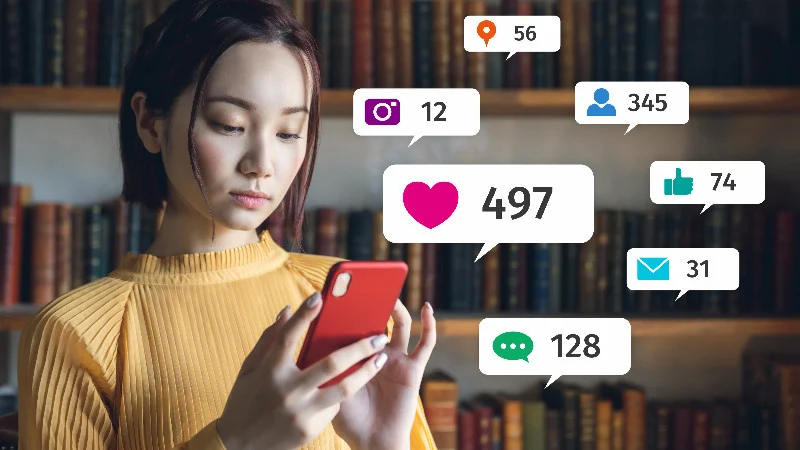
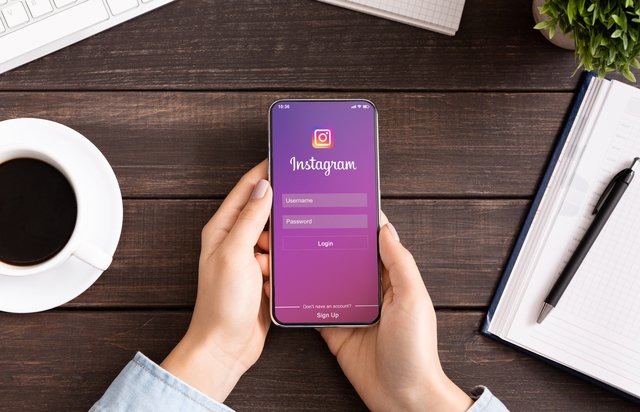

-1.jpg)